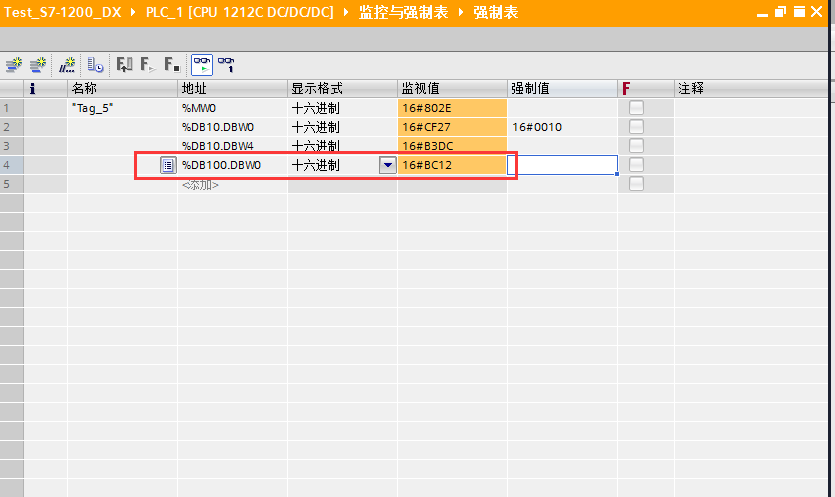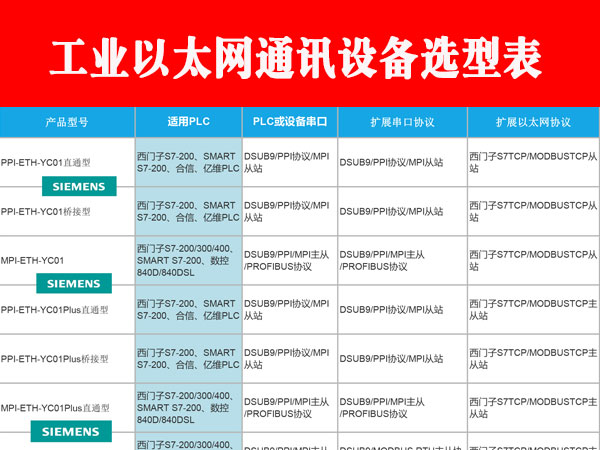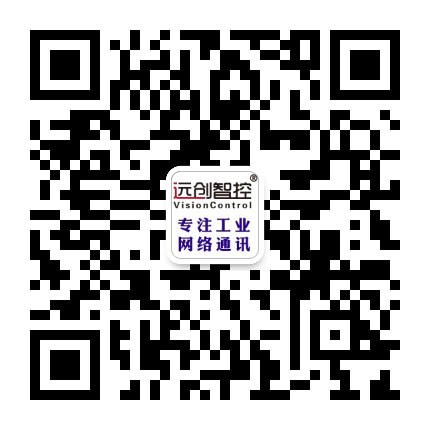技术支持
S7-300与S7-1200如何实现以太网通讯的案例MPI转以太网

S7300 通过远创智控 MPI-ETH-YC01Plus和 S7-1200/1500 等西门子 PLC 数据交换(S7TCP 协议)
本示例以S7-1200(CPU 1212C DC/DC/DC)与S7-300(CPU315-2DP)为例交换数据,S7-1500、SMART 200 与之步骤类似,不做重复介绍。S7-300与S7-1200如何实现以太网通讯的案例MPI转以太网
远创智控MPI-ETH-YC01 Plus以太网模块的DB9 公口(X1)连接 S7-300 的 MPI 口/DP 口,S7-1200 自带以太网口与远创智控 MPI-ETH-YC01 Plus的以太网口通过交换机连接,MPI-ETH-YC01Plus 通过 NetDevice 工具配置交换命令,实现实时高效的 S7-300 和 S7-1200 数据交换。

远创智控这款以太网通讯模块,型号有MPI-ETH-YC01和PPI-ETH-YC01,PLC转以太网适用于西门子S7-200/S7-300/S7-400、SMART S7-200、西门子数控840D、840DSL、合信、亿维PLC的PPI/MPI/PROFIBUS转以太网。用于西门子S7-200/S7-300/S7-400程序上下载、上位监控、设备联网和数据采集。支持与 S7-200SMART 、S7-1200/1500、S7-200/300/400的以太网接口进行通讯的功能和ModbusTCP主从站功能。不占用PLC编程口,即编程软件/上位机软件通过以太网对PLC数据监控和采集的同时,触摸屏可以通过扩展RS485口与PLC进行通讯。可以连非西门子触摸屏,如昆仑通态、威纶、台达、步等。
1.1 配置 S7-1200
1、 打开TIA portal V14,新建项目,组态,连接 PLC;
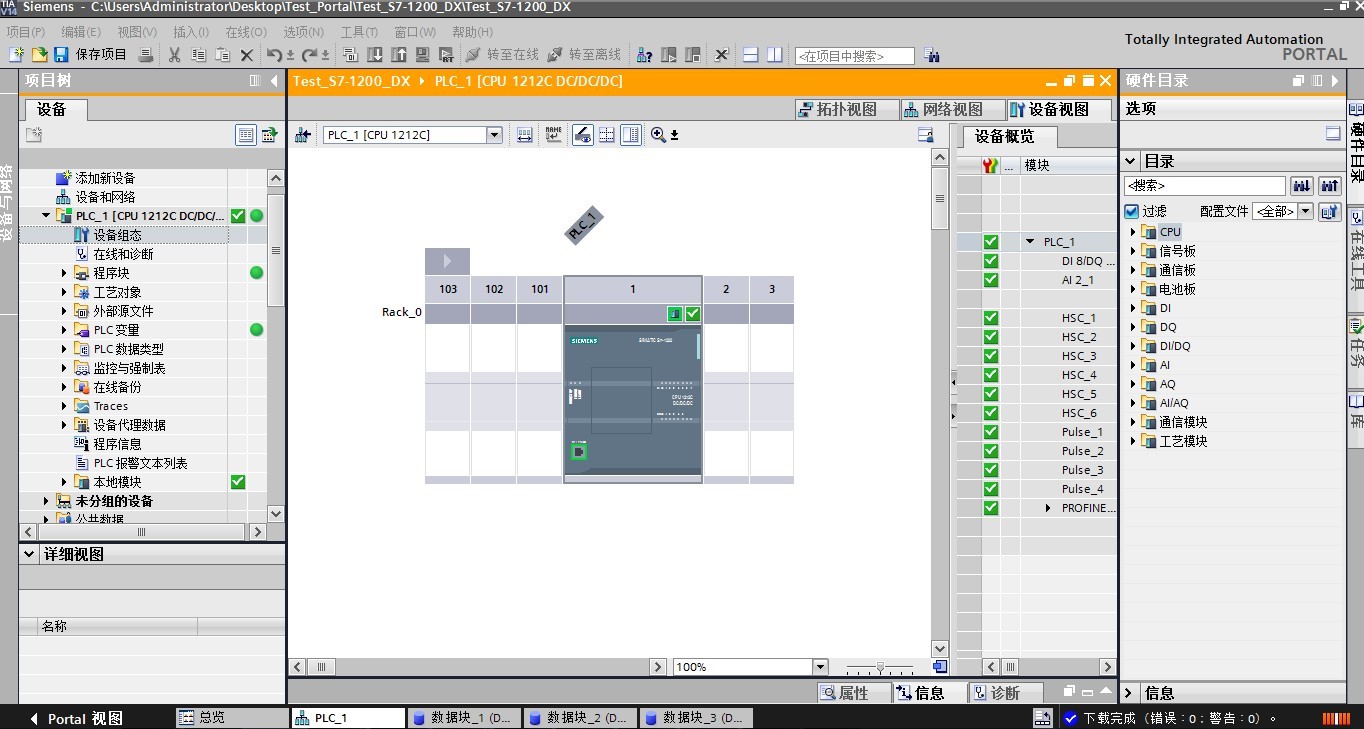
2、选择 CPU,右键点击 PLC,选择【属性】;
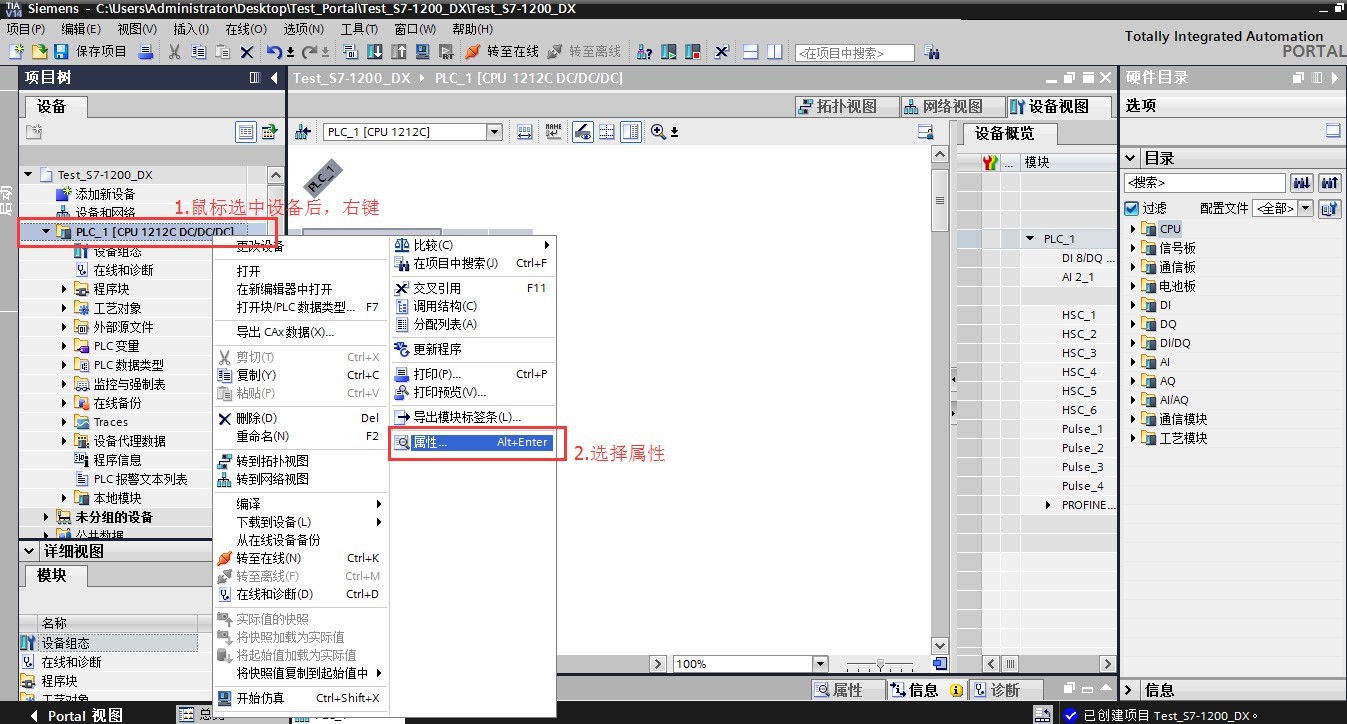
3、配置属性;
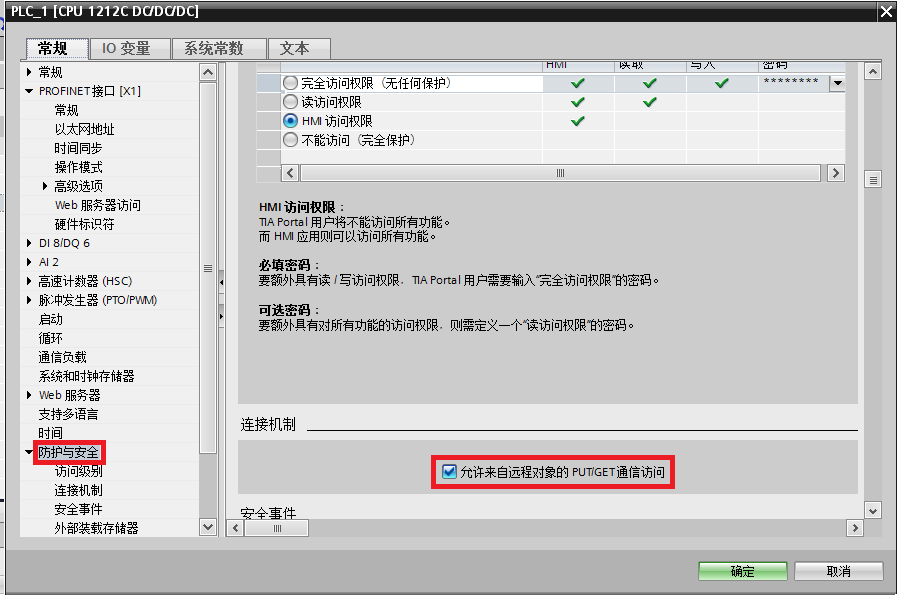
Ø 选择【防护与安全】;
Ø 打钩【允许来自从远程对象的PUT/GET 通信】
Ø 点击确认下载;
注意:当你需要对 DB 数据块的数据做数据交换的时候,还需要对 DB 数
据块做如下设置:
1.选择 DB 数据块,右键点击 DB 数据块,选择【属性】;
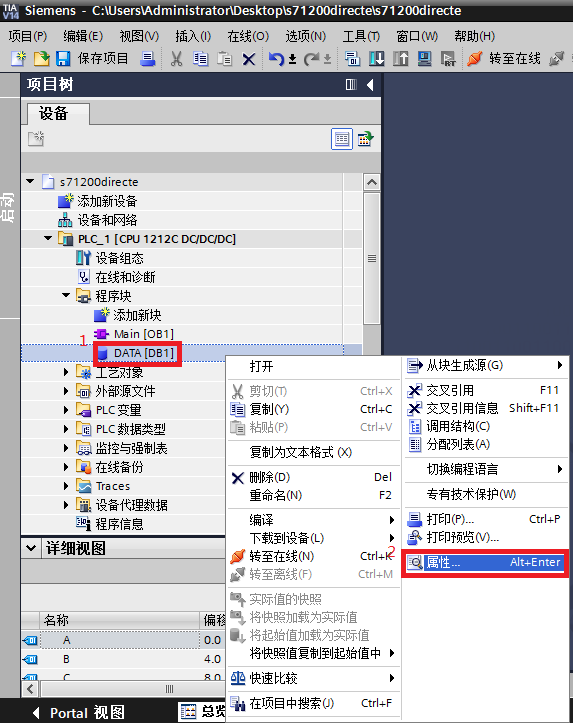
2.选择【属性】,右击【属性】,【优化的块访问】请不要打钩。

1.2、配置 MPI-ETH-YC01Puls 模块数据交换命令
打开 NETDevice,点击【快速搜索】,搜索到CHNet-S7300MPD设备后,点击【修改设备参数】S7-300与S7-1200如何实现以太网通讯的案例MPI转以太网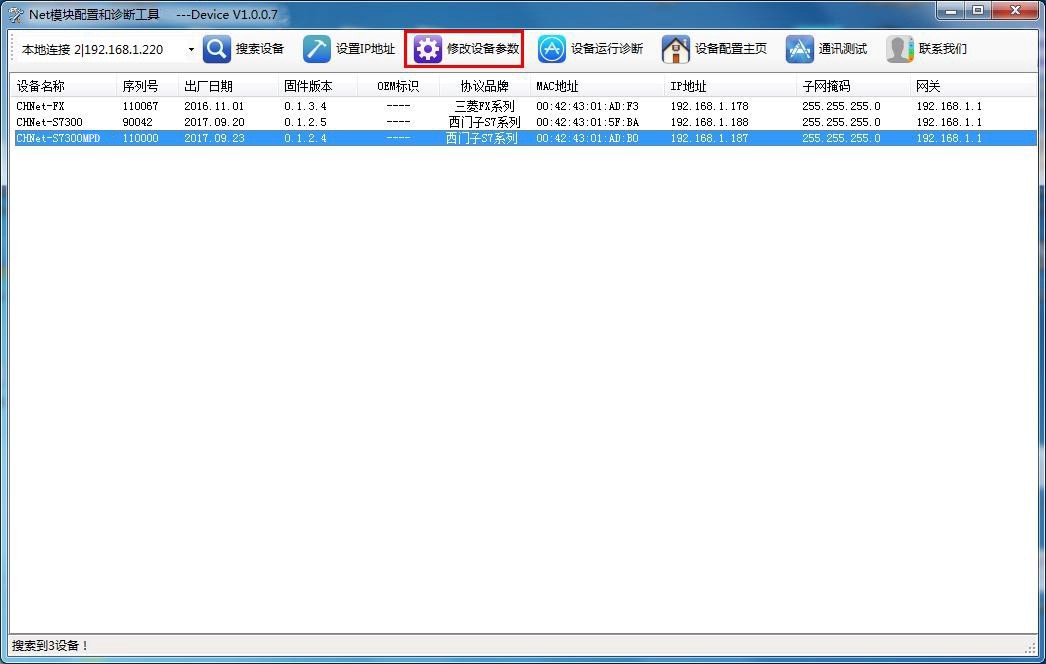
2、新建客户机
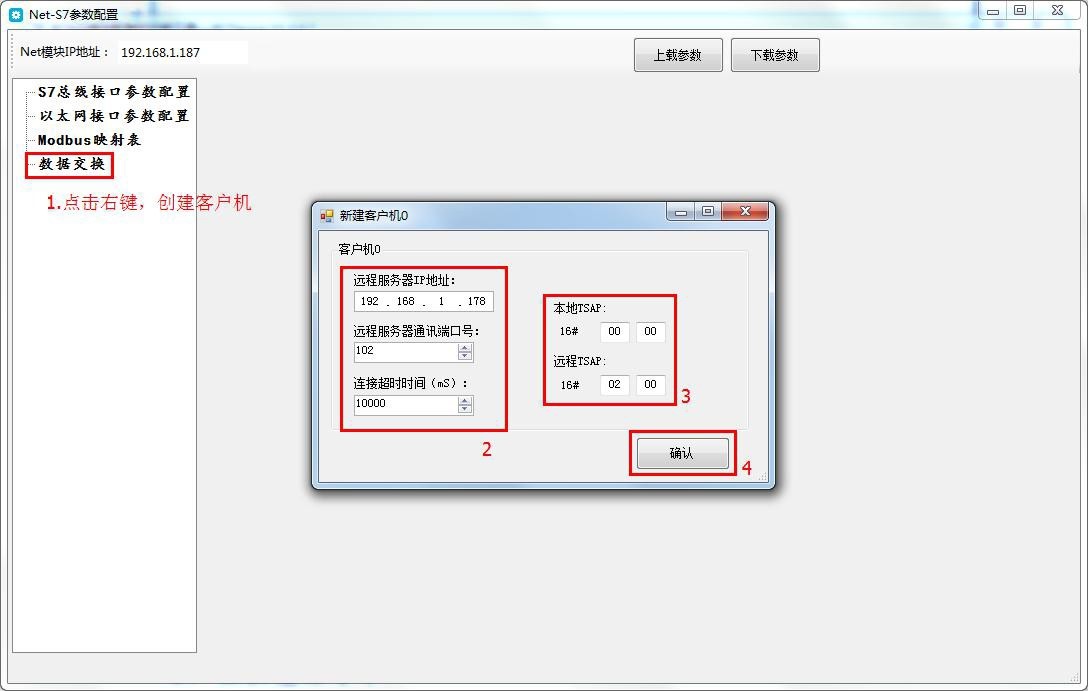
Ø 点击数据交换,右键创建新的客户机 0;
Ø 【远程服务器的IP 地址】为 S7-1200 的IP 地址,例如:192.168.1.178;远程服务器的通讯端口号,默认为 102;连接超时时间默认为 10S;
Ø 本地/远程TSAP
本地TSAP 可任意填写,远程 TSAP:包含两个字节,第一个字节标识访问的资源,01 是PG,02 是 OP,03 是 S7 单边(服务器模式),10(hex)及以上是
S7 双边通讯。第二个字节是访问点,可能是 CPU 的槽号,CP 的槽号等等。
本地 TSAP | 远程 TSAP |
任意 | 01 00/01 |
任意 | 02 00/01 |
任意 | 03 00/01 |
Ø 点击确认,创建客户机。
3、在客户机中配置数据交换命令
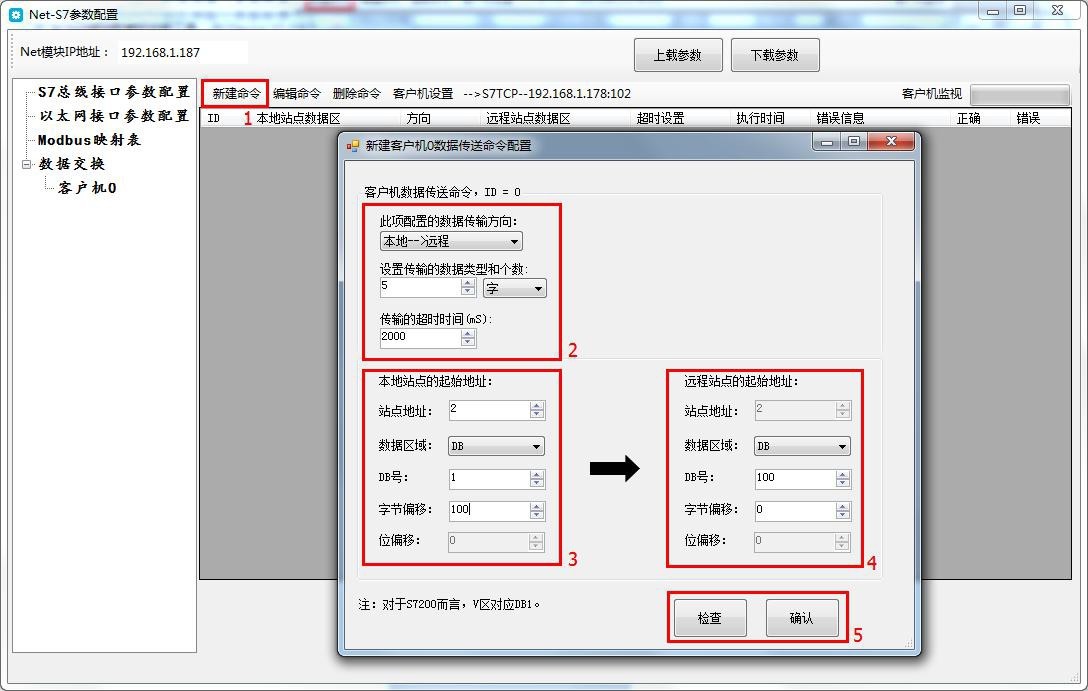
Ø 点击新建命令
例如需要新建命令:S7-1200 的DB100.DBW0~DB100.DBW8 读取 S7-300
的DB1.DBW100~DB1.DBW108,总共 5 个字的数据;
Ø 选择[本地→远程],在【设置传输的数据类型和个数】输入需要传输数据的个数和类型,例如:传输 5 个字;传输超时设置为 2S;
Ø 本地站点(S7-300)设置 MPI-ETH-YC01 所在总线的PLC 的站地址,数据区域选择 DB
块,DB 号为 1,字节偏移为 100,位偏移忽略;
Ø 远程站点(S7-1200)的 PLC 地址无需设置,数据区域选择 DB 块,DB 号为
100,字节偏移为 0,位偏移忽略;
Ø 点击【检查】按钮可进行规则检查,点击【确认】按钮即可生成命令;
4、客户机监视
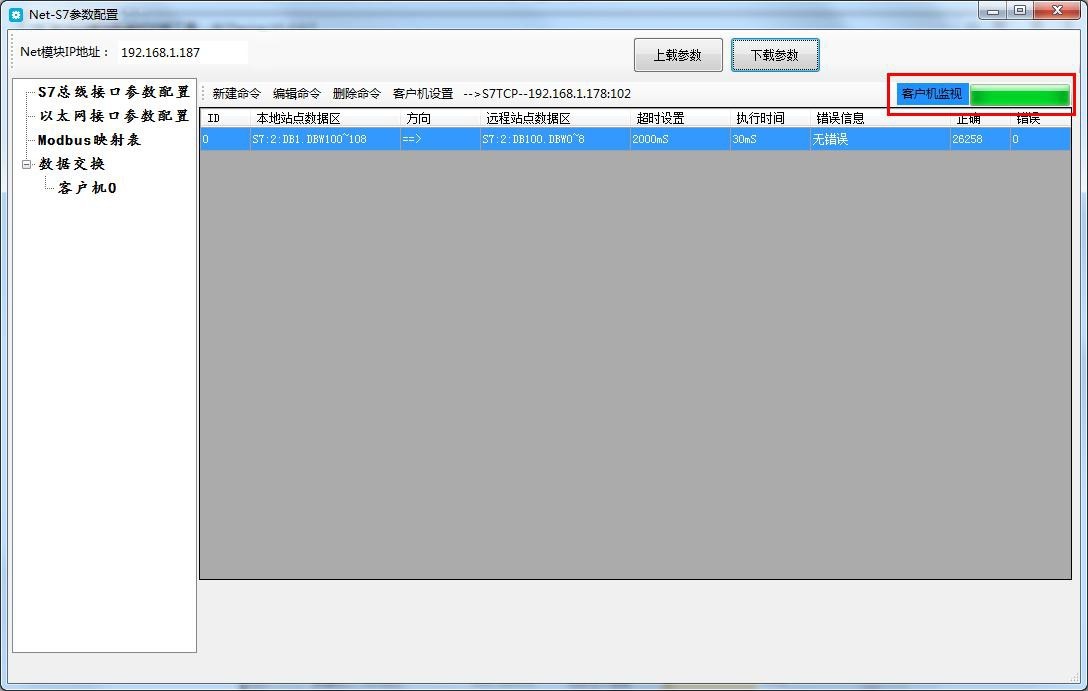
点击客户机监视按钮,【错误信息】为无错误,且【正确】有数据跳动, 说明通信成功。
1.2 验证数据交换
1、打开SIMATIC Manager 变量表,对 DB1.DBW100 进行数据修改为 BC12H;
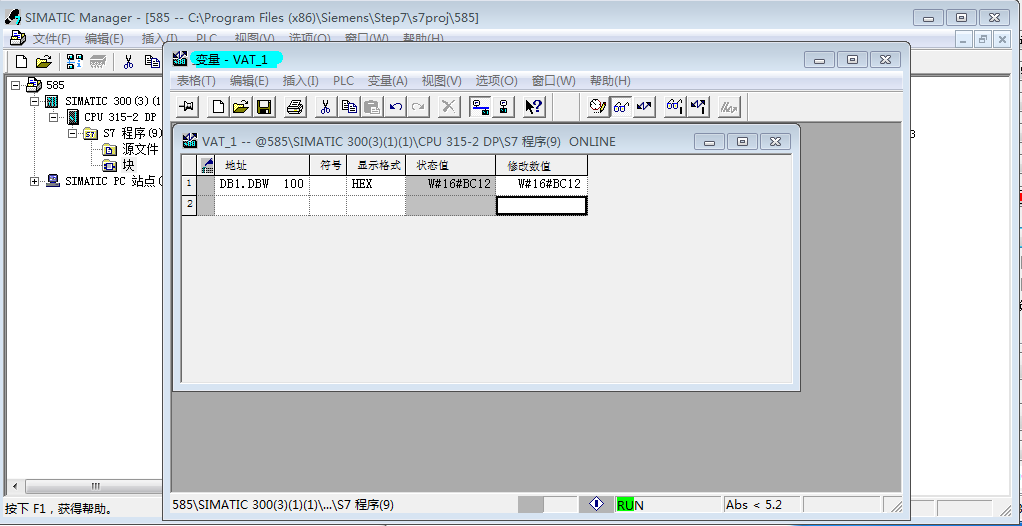
2、打开TIA portal V14 变量监控与强制表,对 DB100.DBW0 进行数据监视, 值为BC12H;